갤럭시 탭의 세컨드 스크린으로 확장모니터 사용하기.
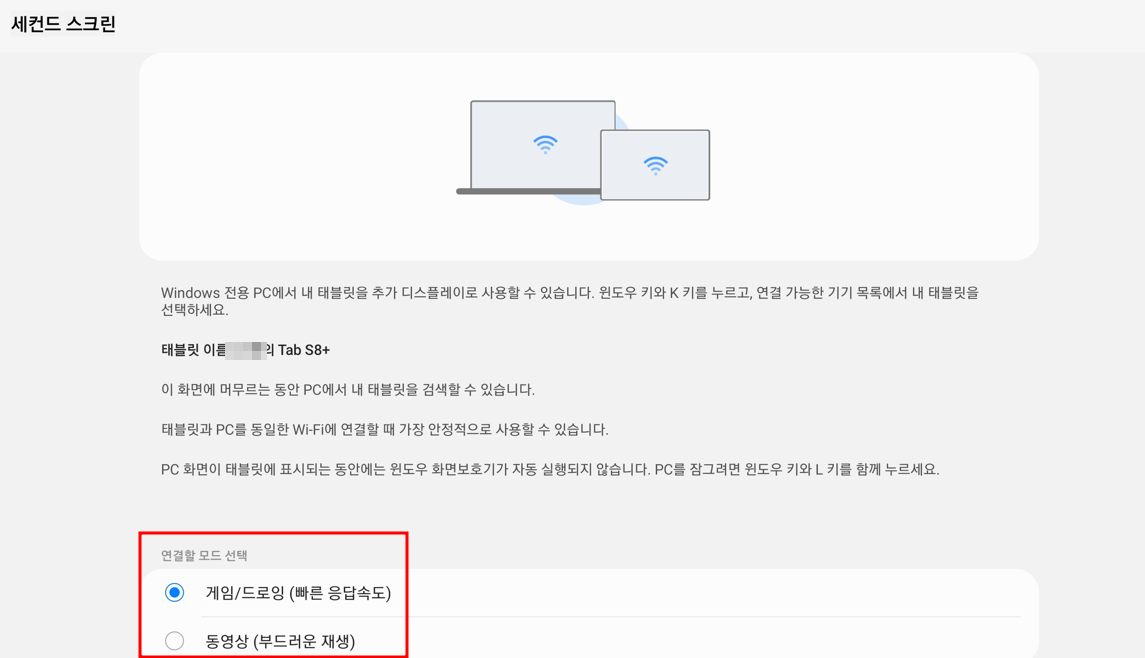
안녕하세요. 달소입니다.
이번글을 대장님의 갤럭시탭 S8+을 이용해서 태블릿을 확장모니터로 사용하는 방법입니다.
갤럭시탭에서는 일반 어플을 사용해서 화면을 미러링하거나 확장하는게 아닌 세컨드 스크린이라는 별도의 기능을 통해서 화면을 띄워줄 수 있습니다.
윈도우에서도 별도의 프로그램 설치없이 윈도우 캐스트를 이용해서 쉽게 연결도 가능하구요.
먼저 써본다음의 선결론은...
탭을 확장모니터로 쓰시려면... USB로 연결되는 어플을 구매하시는게 낫습니다.
끊김 현상도있고.. wifi로는 아직 시기상조인듯합니다. 참고로 삼성쪽에서는 유선지원은 예정에 없다고합니다 ㅠ
보조모니터는... 포터블 모니터나 일반모니터가 짱입니다
사용방법
기본적으로 사용하기위한 조건은 두 디바이스는 같은 wifi에 존재해야합니다.
먼저 갤럭시탭에서상단의 메뉴바를 내려서 다음페이지로 넘기면 세컨드 스크린이 보이는데 이걸 눌러주시면 됩니다.
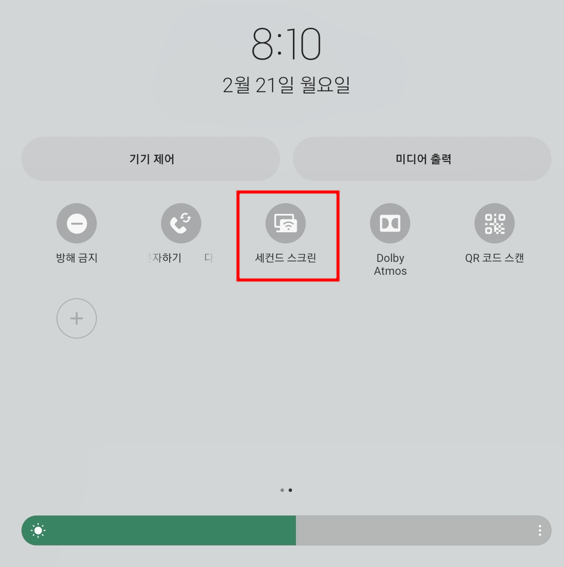
여기보면 기본적인 설명과 연결 모드를 고르라고 하는데
그나마 게임/드로잉 모드가 낫습니다.
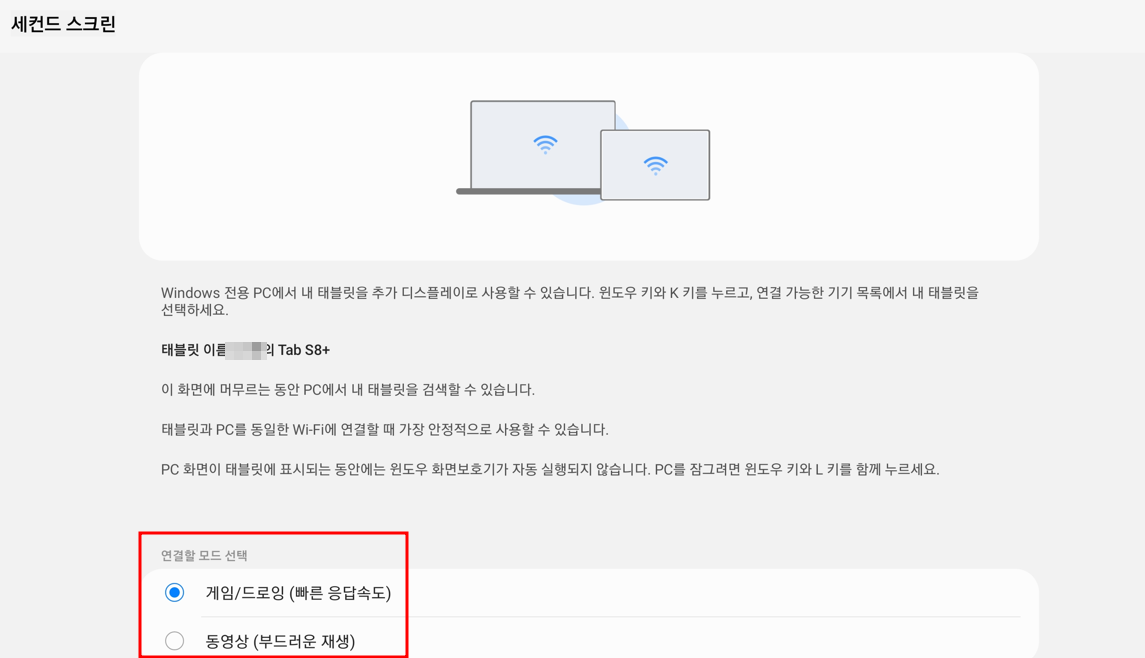
이제 확장모니터를 사용할 윈도우 PC에서 Windows 키 + k를 눌러서 아래 캐스트창을 띄워보시면 아래처럼 사용 가능한 디스플레이에 탭이 떠있는걸 확인하실 수 있습니다.
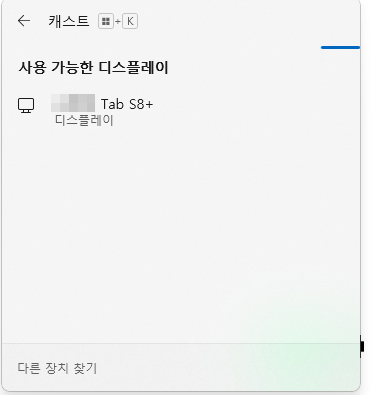
누르면 바로 연결됩니다 ㅎ
기본적으로 미러상태이실텐데 바탕화면 우클릭 -> 디스플레이에서 디스플레이 모드를 확장으로 바꿔주시고
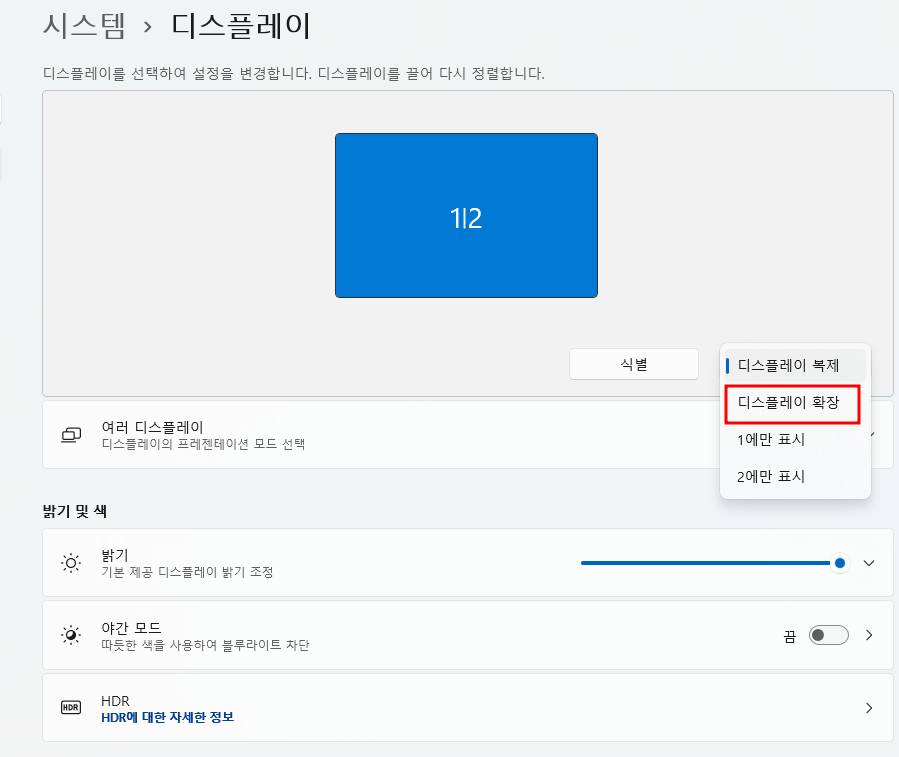
해상도 및 배율을 조정해주시면 됩니다.
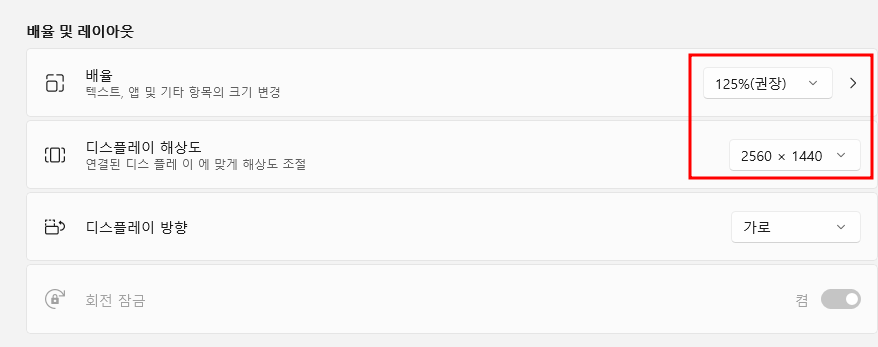
생각보다.. 별로여서 놀랬습니다 ㅠ
이 용도로 갤탭을 구매하신다면 뜯어 말리겠습니다... 포터블 모니터 사세요~